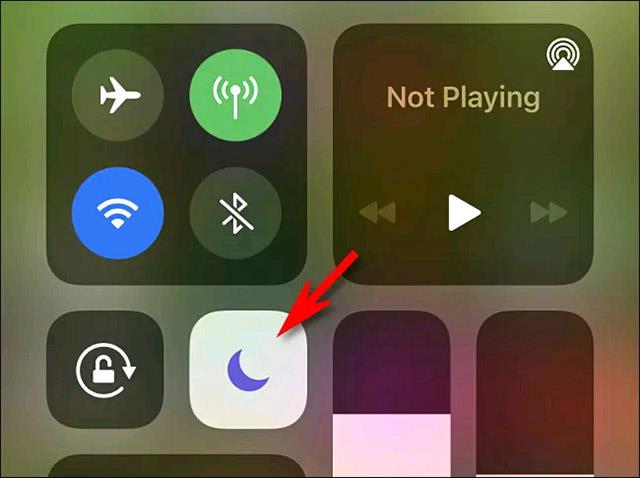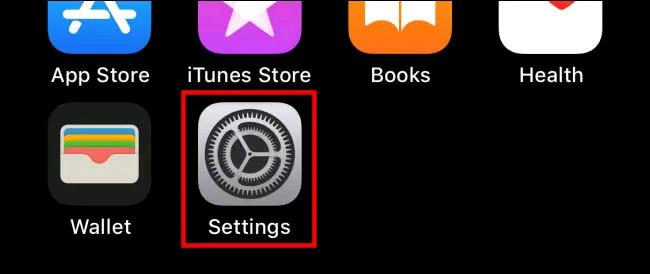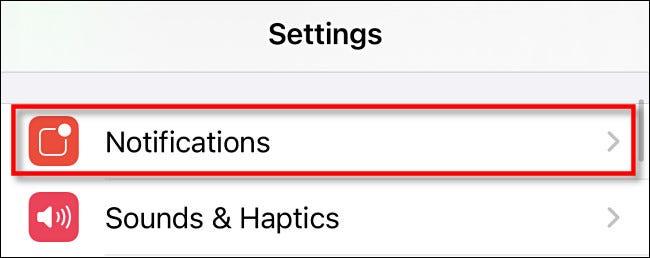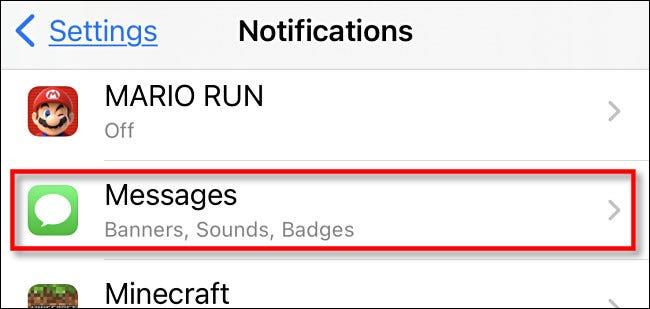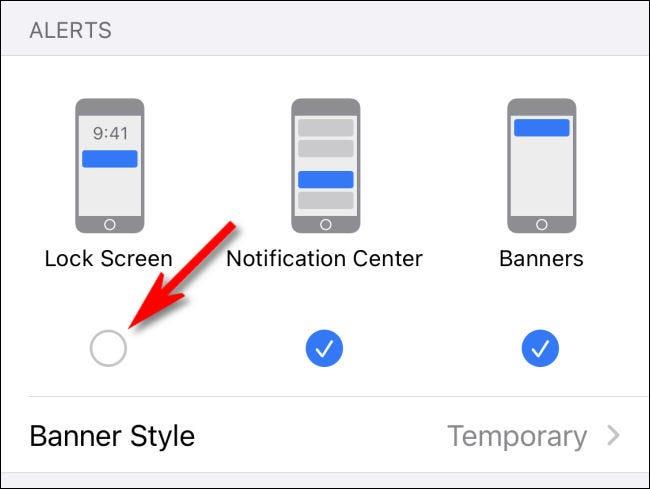Някога чувствали ли сте се раздразнени от това, че вашият iPhone или iPad понякога автоматично включва екрана, когато пристигне известие? Ако е така, можете напълно да коригирате това само с няколко прости стъпки, както е показано по-долу.
Бързо решение: Включете режима „Не безпокойте“.
Apple предлага функция, която може да ви позволи бързо да поставите своя iPhone или iPad в „безшумен“ режим, наречен „Не безпокойте“.
Веднъж активиран, режимът „Не безпокойте“ заглушава входящите повиквания, съобщения и известия по подразбиране. Разбира се, това също може да варира в зависимост от това как сте настроили функцията.
За да включите бързо режима „Не безпокойте“, първо влезте в Центъра за управление на вашия iPhone или iPad, като плъзнете надолу от горния десен ъгъл на екрана. (Ако използвате по-стар iPhone, плъзнете нагоре от долната част на екрана). След това докоснете бутона „Не безпокойте“ (иконата изглежда като полумесец), за да активирате функцията.
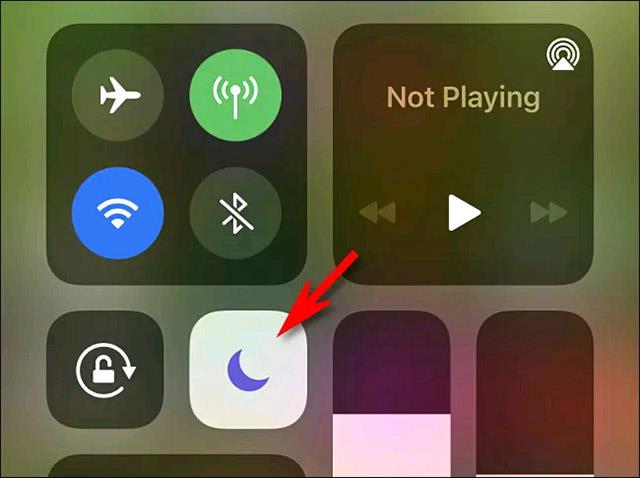
Като алтернатива можете също да стартирате приложението Настройки, да изберете „Не безпокойте“ и да докоснете превключвателя до опцията „Не безпокойте“, за да го включите.
По-дълбока корекция: Изключете известията на заключения екран
Ако намирате функцията „Не безпокойте“ за твърде „екстремна“ (например, все още искате да получавате известия за входящи повиквания), навлезете по-дълбоко в настройките за управление на известията на вашето устройство.
Добрата новина е, че Apple ви позволява да изключите известията на заключен екран за всяко приложение, инсталирано на устройството. Лошата новина е, че в момента няма начин да редактирате настройките за известия, които да се прилагат за всички приложения наведнъж. Така че ще трябва да изключите известията на заключения екран на всяко приложение (което кара екрана на устройството да свети) ръчно.
За да започнете, отворете приложението Настройки на вашия iPhone или iPad, като докоснете иконата на зъбно колело на началния екран.
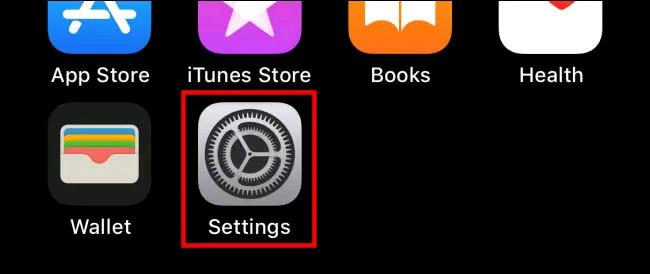
В менюто с настройки докоснете „Известия“.
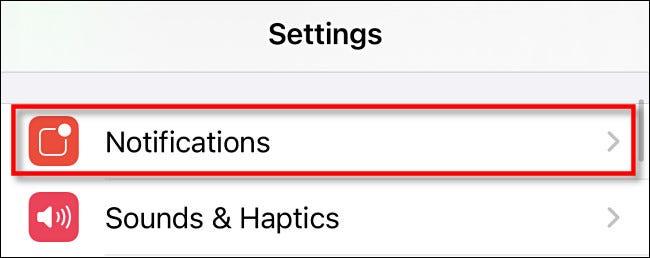
В секцията Известия превъртете през списъка и докоснете името на приложението, чиито известия искате да попречите да събуждат екрана. Приложението Messages се използва като пример тук, но можете да направите същото и за Facebook Messenger, Signal, Twitter, FaceTime или всяко друго приложение.
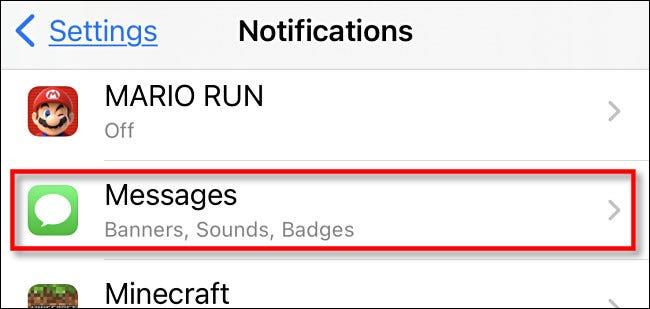
На екрана с настройки за уведомяване на приложението докоснете „Заключен екран“, за да премахнете отметката (деактивирате) тази опция.
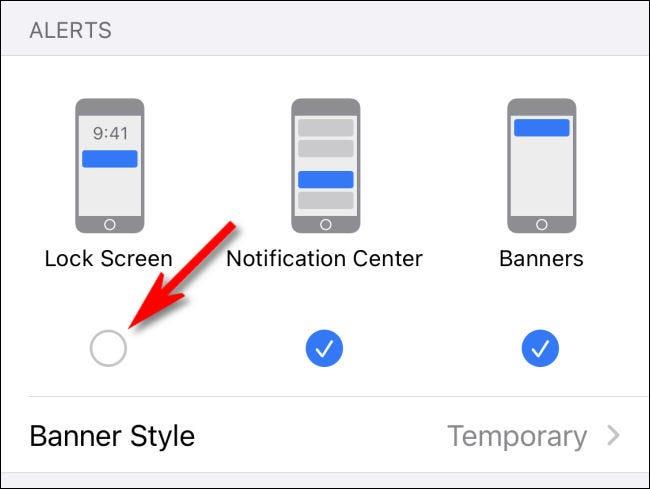
След това се върнете един екран назад и повторете горния процес за всички други приложения, за които искате да деактивирате известията на заключен екран.
Когато сте готови, излезте от настройките и вече няма да виждате известия от тези приложения на заключения екран, което означава, че те вече няма да могат да събудят екрана на вашия iPhone.